- अधिकांश समय, बिटडेफ़ेंडर आपके पीसी पर सॉफ़्टवेयर के पिछले संस्करणों के साथ संघर्ष के कारण स्थापित नहीं होगा।
- इस समस्या को आसानी से हल करने के लिए, अपने सिस्टम की बची हुई फ़ाइलों को साफ़ करने के लिए किसी तृतीय-पक्ष प्रोग्राम का उपयोग करें।
- जान लें कि आपके डिवाइस पर अन्य एंटीवायरस ऐप्स होने से भी बिटडेफ़ेंडर को इंस्टॉल होने से रोका जा सकता है।
- बिटडेफ़ेंडर स्थापना विफल त्रुटि को ठीक करने के लिए आपको विंडोज डिफेंडर रीयल-टाइम सुरक्षा को भी बंद करना चाहिए।

- विरोधी चोरी समर्थन
- वेब कैमरा सुरक्षा
- सहज सेटअप और UI
- बहु मंच समर्थन
- बैंकिंग-स्तरीय एन्क्रिप्शन
- कम सिस्टम आवश्यकताएँ
- उन्नत एंटी-मैलवेयर सुरक्षा
एक एंटीवायरस प्रोग्राम को तेज़, कुशल और किफ़ायती होने की आवश्यकता है, और यह सब कुछ है।
BitDefender विंडोज 10 उपयोगकर्ताओं के लिए लोकप्रिय एंटीवायरस समाधानों में से एक है। हालांकि, कुछ विंडोज 10 उपयोगकर्ताओं ने रिपोर्ट किया है कि वे अपने कंप्यूटर पर सुरक्षा सॉफ़्टवेयर स्थापित करने में असमर्थ हैं।
अगर विंडोज 10 मुझे बिटडेफेंडर स्थापित करने की अनुमति नहीं देता है तो मुझे क्या करना चाहिए? शुरुआत के लिए, पुष्टि करें कि आपके विंडोज 10 पीसी पर कोई अन्य एंटीवायरस या पुराना बिटडेफेंडर संस्करण स्थापित नहीं है।
सिस्टम एक समय में एक से अधिक तृतीय-पक्ष एंटीवायरस की अनुमति नहीं दे सकता है। वैकल्पिक रूप से, विंडोज डिफेंडर को अक्षम करें या बिटडेफेंडर इंस्टॉलर को अनब्लॉक करें।
आपके लिए सर्वश्रेष्ठ एंटीवायरस सौदे:
 |
नि:शुल्क ३०-दिवसीय परीक्षण + 3 साल की सदस्यता पर बचत करें Save |
 ऑफ़र की जाँच करें! ऑफ़र की जाँच करें! |
 |
दुनिया का #1 एंटीवायरस मुफ़्त पाएं |  मुफ्त डाउनलोड मुफ्त डाउनलोड |
 |
पुरस्कार विजेता सुरक्षा, और हमेशा के लिए मुफ़्त |  ऑफ़र की जाँच करें! ऑफ़र की जाँच करें! |
 |
+. पर 35-60% की छूट 30 - दिन की पैसे वापस करने की गारंटी |
 ऑफ़र की जाँच करें! ऑफ़र की जाँच करें! |
 |
63% तक की छूट + एकाधिक डिवाइस पैकेज Device |  ऑफ़र की जाँच करें! ऑफ़र की जाँच करें! |
अगर बिटडेफेंडर विंडोज 10 पर इंस्टॉल नहीं होता है तो क्या करें?
- दूसरे एंटीवायरस पर स्विच करें
- तृतीय-पक्ष एंटीवायरस / पुराने बिटडेफ़ेंडर इंस्टॉलेशन को हटा दें
- अनइंस्टालर सॉफ़्टवेयर का उपयोग करें
- विंडोज डिफेंडर रीयल-टाइम प्रोटेक्शन बंद करें
- बिटडेफ़ेंडर इंस्टॉलर को अनब्लॉक करें
- बिटडेफ़ेंडर क्लाइंट की मरम्मत करें
1. दूसरे एंटीवायरस पर स्विच करें

यदि आप बिटडेफ़ेंडर को स्थापित करने में असमर्थ हैं, तो ऐसा इसलिए हो सकता है क्योंकि आपका ऑपरेटिंग सिस्टम बिटडेफ़ेंडर एंडपॉइंट सुरक्षा उपकरणों के अनुरूप नहीं है।
उस स्थिति में, आपको अपने पीसी की सुरक्षा के लिए एक और एंटीवायरस सॉफ़्टवेयर की तलाश करनी चाहिए, और कौन जानता है, शायद यह बिटडेफ़ेंडर से भी बेहतर होगा और आपको खुशी होगी कि आपने स्विच किया।
कई अन्य प्रतिस्पर्धी सुरक्षा ऐप हैं जो आपके डिवाइस में प्रवेश करने की कोशिश कर रहे किसी भी हानिकारक सॉफ़्टवेयर को स्कैन करने, रोकने और निकालने के लिए बहुस्तरीय सुरक्षा और उन्नत AI के साथ आते हैं।
आपको एक ऐसे एंटीवायरस की तलाश करनी चाहिए जिसमें आपके डेटा की सुरक्षा और आपकी गोपनीयता दोनों के लिए सभी आवश्यक उपकरण शामिल हों। शुक्र है, हमारे पास आपके लिए बिल्कुल सही विकल्प है।

ईएसईटी इंटरनेट सुरक्षा
एक ऑल-इन-वन रक्षा प्रणाली जिसमें आपके पीसी को सुरक्षित रखने के लिए सभी आवश्यक उपकरण हैं।
2. तृतीय-पक्ष एंटीवायरस / पुराने बिटडेफ़ेंडर इंस्टॉलेशन को हटा दें
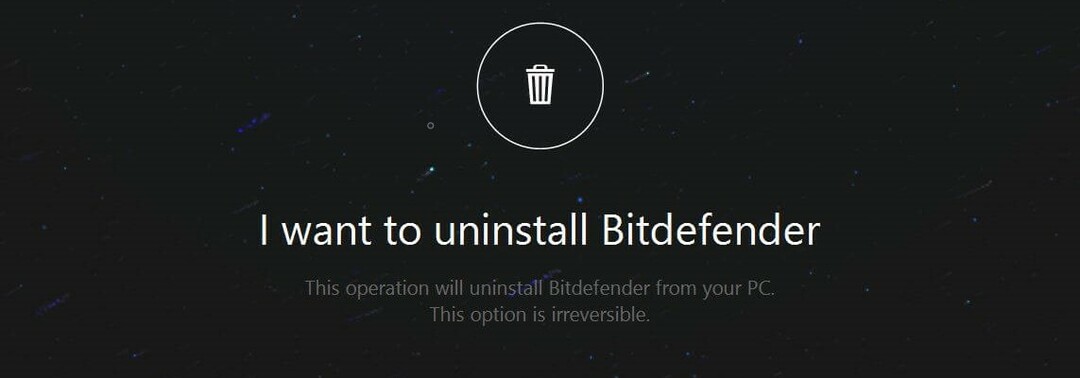
बिटडेफ़ेंडर को अनइंस्टॉल करें
बिट डिफेंडर अनइंस्टालर आपको बिना कोई निशान छोड़े बिटडेफेंडर इंटरनेट सुरक्षा की स्थापना रद्द करने की अनुमति देता है।
- आधिकारिक वेबसाइट से बिटडेफ़ेंडर अनइंस्टालर डाउनलोड करके प्रारंभ करें, यहां.
- इंस्टॉलर चलाएँ और बिटडेफ़ेंडर की स्थापना रद्द करने के लिए ऑन-स्क्रीन निर्देशों का पालन करें।
यदि आपके पास तृतीय-पक्ष सुरक्षा सॉफ़्टवेयर स्थापित है, तो आप बिटडेफ़ेंडर को स्थापित करते समय एक त्रुटि का सामना कर सकते हैं।
भले ही आपने सॉफ़्टवेयर की स्थापना रद्द कर दी हो, यह संभव है कि बची हुई सॉफ़्टवेयर प्रविष्टियाँ समस्या पैदा कर रही हों।
त्रुटि तब भी हो सकती है जब आपके सिस्टम पर बिटडेफ़ेंडर का पुराना संस्करण स्थापित हो।
अन्य सुरक्षा सॉफ़्टवेयर अनइंस्टॉल करें
- के लिए जाओ शुरू।
- प्रकार समायोजन और उस पर क्लिक करें।
- चुनते हैं ऐप्स, तब फिर इंस्टॉल किए गए ऐप्स.
- उस ऐप पर राइट-क्लिक करें जिसे आप हटाना चाहते हैं और क्लिक करें स्थापना रद्द करें.
यदि आपके पास तृतीय-पक्ष एंटीवायरस सॉफ़्टवेयर स्थापित है, तो आपको बिटडेफ़ेंडर को स्थापित करने में कठिनाई का सामना करना पड़ सकता है।
3. अनइंस्टालर सॉफ़्टवेयर का उपयोग करें
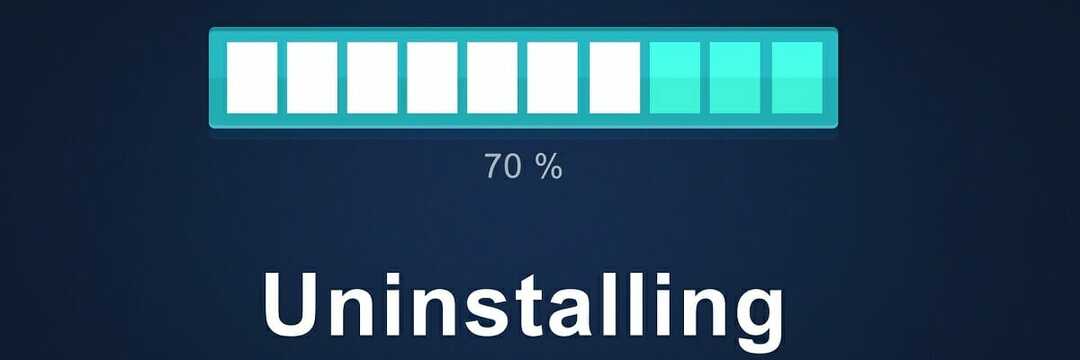
आपके कंप्यूटर पर बची हुई फ़ाइलों के कारण बिटडेफ़ेंडर स्थापित नहीं हो सकता है। अवांछित सॉफ़्टवेयर से छुटकारा पाने के लिए एक विशेष उपकरण का उपयोग करना सबसे अच्छा विकल्प है।
प्रोग्राम आपके पीसी को किसी भी बचे हुए प्रोग्राम के लिए स्कैन करेगा, और यह आपको कुछ ही क्लिक के साथ उन्हें आसानी से अपने कंप्यूटर से हटाने का विकल्प देगा।
इसके अलावा, सॉफ़्टवेयर आपको दुर्भावनापूर्ण सामग्री से बचाने के लिए ब्राउज़र प्लग-इन और टूलबार को हटा सकता है, और यह उन अजीब पॉप-अप सूचनाओं को भी ब्लॉक कर सकता है।
इसके अलावा, यह क्रोम, मोज़िला, एज और. जैसे ब्राउज़रों के साथ काम करता है इंटरनेट एक्स्प्लोरर. यह न केवल आपके सॉफ़्टवेयर को अनइंस्टॉल कर देगा, बल्कि यह किसी भी बचे हुए फ़ाइल को भी साफ़ कर देगा।
इसलिए, आप पुराने संस्करण या बिटडेफ़ेंडर के ट्रेस को अनइंस्टॉल और हटा सकते हैं, ताकि आप बिना किसी समस्या के अपनी इच्छानुसार इंस्टॉल कर सकें।
⇒ IObit अनइंस्टालर प्राप्त करें
4. विंडोज डिफेंडर रीयल-टाइम सुरक्षा बंद करें
- पर क्लिक करें शुरू और चुनें समायोजन.
- के लिए जाओ अद्यतन और सुरक्षा > Windows सुरक्षा.
- पर क्लिक करें वायरस और खतरे से सुरक्षा।
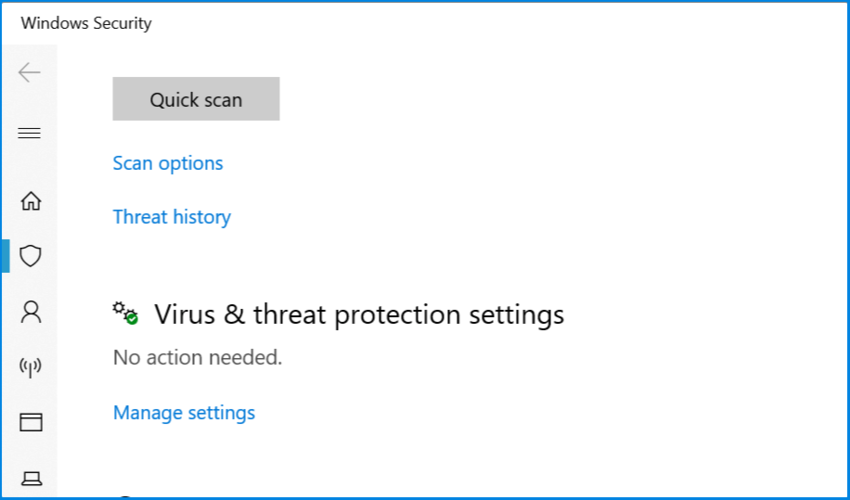
- नीचे स्क्रॉल करें, क्लिक करें सेटिंग्स प्रबंधित करें के अंतर्गत वायरस और खतरे से सुरक्षा.
- बंद करें वास्तविक समय सुरक्षा।
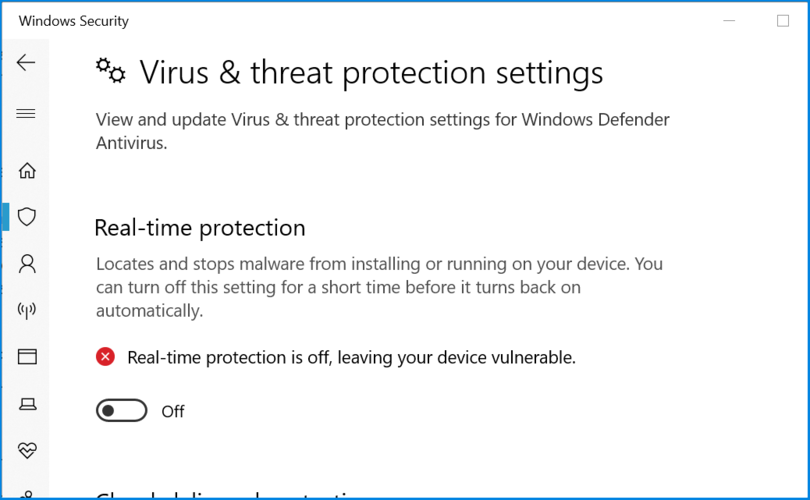
- विंडोज डिफेंडर को फिर से स्थापित करने का प्रयास करें और किसी भी सुधार की जांच करें।
Microsoft Windows रीयल-टाइम सुरक्षा के साथ एक अंतर्निहित सुरक्षा प्रोग्राम के साथ आता है। तृतीय-पक्ष एंटीवायरस समाधान स्थापित करने के लिए, आपको पहले रीयल-टाइम सुरक्षा को बंद करना होगा।
5. बिटडेफ़ेंडर इंस्टॉलर को अनब्लॉक करें

- सुनिश्चित करें कि आपके पास बिटडेफ़ेंडर इंस्टॉलर का नवीनतम संस्करण डाउनलोड किया गया है।
- बिटडेफ़ेंडर इंस्टॉलेशन फ़ाइल पर राइट-क्लिक करें और चुनें गुण।
- निचले दाएं कोने में, पर क्लिक करें अनब्लॉक के तहत बटन उन्नत बटन।
- क्लिक लागू तथा ठीक है परिवर्तनों को सहेजने के लिए।
- अब बिटडेफ़ेंडर इंस्टॉलर को फिर से चलाएँ और किसी भी सुधार की जाँच करें।
Microsoft Windows कंप्यूटर की सुरक्षा के लिए सुरक्षा प्रोग्रामों की स्थापना को अवरोधित या रोक सकता है। हालाँकि, आप उपरोक्त चरणों का पालन करके आसानी से बिटडेफ़ेंडर इंस्टॉलर को अनब्लॉक कर सकते हैं।
6. बिटडेफ़ेंडर क्लाइंट की मरम्मत करें
- यदि चल रहा हो तो बिटडेफ़ेंडर से बाहर निकलें।
- दबाएँ विंडोज कुंजी + आर रन खोलने के लिए।
- प्रकार नियंत्रण और दबाएं ठीक है को खोलने के लिए कंट्रोल पैनल.
- अब, यहाँ जाएँ कार्यक्रम> कार्यक्रम और सुविधाएँ।
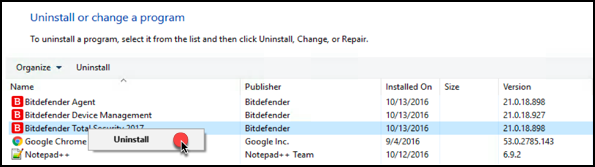
- बिटडेफ़ेंडर का चयन करें और पर क्लिक करें स्थापना रद्द करें बटन।
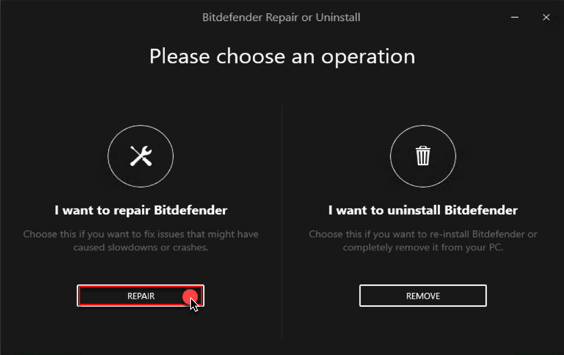
- बिटडेफ़ेंडर की मरम्मत के लिए ऑन-स्क्रीन निर्देशों का पालन करें।
- बिटडेफ़ेंडर को फिर से लॉन्च करें और लंबित अपडेट को स्थापित करने का प्रयास करें।
बिटडेफ़ेंडर सॉफ़्टवेयर के साथ सामान्य समस्याओं को ठीक करने में आपकी सहायता के लिए एक अंतर्निहित मरम्मत उपकरण के साथ आता है।
यदि आप बिटडेफ़ेंडर अपग्रेड टूल के साथ समस्याओं का सामना कर रहे हैं, तो बिट डिफेंडर मरम्मत उपकरण ज्ञात मुद्दों के लिए स्कैन करेगा और भ्रष्टाचार को दर्ज करेगा और यदि आवश्यक हो तो उन्हें ठीक करेगा। यहां है कि इसे कैसे करना है।
हमें उम्मीद है कि इन समाधानों ने आपकी बिटडेफ़ेंडर स्थापित करने की समस्या को ठीक कर दिया है। बहुत सी चीजें आपकी समस्या का कारण बनती हैं, इसलिए सुनिश्चित करें कि आप दिए गए चरणों का पालन करते हैं।
नीचे टिप्पणी अनुभाग में इन एंटीवायरस टूल के साथ विषय और अपने अनुभव के बारे में किसी भी प्रकार की प्रतिक्रिया देने के लिए स्वतंत्र महसूस करें।
- वेब कैमरा सुरक्षा
- बहु मंच समर्थन
- कम सिस्टम आवश्यकताएँ
- शीर्ष पायदान एंटी-मैलवेयर सुरक्षा

